- هذا الخطأ هو عملية إزالة لم تكتمل أبدًا ، ولا تسمح لك بإلغاء تثبيت أي منها برنامج.
- أعد تشغيل الكمبيوتر بعد أن لاحظت الرسالة المتعلقة بإلغاء التثبيت السابق غير المكتمل.
- تعد برامج التشغيل من أكثر المشكلات تعقيدًا لأي نظام تشغيل ، لذا توجه إلى سائق FIx Hub.
- خارج صفحة أخطاء Windows 10 مليء بالمقالات المفيدة الأخرى.

- قم بتنزيل Restoro PC Repair Tool التي تأتي مع التقنيات الحاصلة على براءة اختراع (براءة اختراع متاحة هنا).
- انقر ابدأ المسح للعثور على مشكلات Windows التي يمكن أن تسبب مشاكل في الكمبيوتر.
- انقر إصلاح الكل لإصلاح المشكلات التي تؤثر على أمان الكمبيوتر وأدائه
- تم تنزيل Restoro بواسطة 0 القراء هذا الشهر.
إلغاء تثبيت البرامج بسيط نسبيًا في نظام التشغيل Windows 10 ، ولكن من المحتمل حدوث بعض الأخطاء المحتملة ، وقد تتعقد الأمور.
أحد هذه الأخطاء هو أيضًا عدم اكتمال عملية الإزالة ، والتي لا تسمح لك بإلغاء تثبيت أي برنامج ، من خلال إخبارك الرجاء الانتظار حتى ينتهي البرنامج الحالي من إلغاء التثبيت أو التغيير.
قد تكون هذه مشكلة خطيرة حقًا ، لأنك ستحتاج في النهاية إلى إزالة برنامج ، ولن يسمح لك هذا الخطأ بذلك. لذلك ، أعددت حلين ، وآمل أن تكون مفيدة.
عدم القدرة على إلغاء تثبيت ملف التطبيقات يمكن أن تكون مشكلة كبيرة ، وفي هذه المقالة ، سنقوم بمعالجة المشكلات التالية:
-
إضافة برامج إزالة عالقة في الرجاء الانتظار
- أبلغ العديد من المستخدمين أنهم غير قادرين على إزالة التطبيقات من أجهزة الكمبيوتر الخاصة بهم.
- وفقًا لهم ، فإنهم يتلقون هذه الرسالة أثناء استخدام تطبيق إضافة أو إزالة البرامج.
-
يرجى الانتظار حتى ينتهي البرنامج الحالي من إلغاء تثبيت AVG
- غالبًا ما تتداخل تطبيقات الجهات الخارجية مع جهاز الكمبيوتر الخاص بك ، وقد أبلغ العديد من المستخدمين عن هذه المشكلة أثناء محاولة إلغاء تثبيت برنامج مكافحة الفيروسات AVG.
-
الرجاء الانتظار حتى ينتهي البرنامج الحالي من إلغاء التثبيت
- في بعض الحالات ، قد يتعطل المستخدمون أثناء محاولة إزالة تطبيقات معينة.
- قد تكون هذه مشكلة كبيرة ، ولكن يجب أن تكون قادرًا على حلها بأحد حلولنا.
كيف يمكنني إصلاح انتهى البرنامج الحالي من إلغاء التثبيت خطأ؟
- قم بإعادة تشغيل جهاز الحاسوب الخاص بك
- استخدم برنامج إلغاء التثبيت من جهة خارجية
- قم بإجراء استعادة النظام
- أعد تشغيل explorer.exe
- قم بإزالة / تعطيل برنامج مكافحة الفيروسات الخاص بك
- أعد تسجيل Windows Installer
- قم بإيقاف خدمة Windows Installer
- قم بتنزيل مستكشف الأخطاء ومصلحها من Microsoft
- حاول إزالة التطبيق في الوضع الآمن
1. أعد تشغيل الكمبيوتر
إذا لم تقم بإعادة تشغيل جهاز الكمبيوتر الخاص بك بعد أن لاحظت الرسالة الخاصة بإزالة التثبيت السابقة غير المكتملة ، فيجب عليك ذلك بالتأكيد.
في بعض الأحيان ، يتعذر على Windows إكمال إلغاء تثبيت البرنامج بشكل طبيعي ، وكما تعلم على الأرجح ، لا يمكنك إلغاء تثبيت برنامجين في نفس الوقت.
لذلك إذا لم تكتمل عملية إلغاء تثبيت أحدهما ، فلا يمكنك تشغيل عملية أخرى.
ستؤدي إعادة تشغيل جهاز الكمبيوتر الخاص بك إلى إنهاء جميع العمليات ، بما في ذلك إلغاء التثبيت الفاسد ، لذا يمكنك محاولة إلغاء تثبيت البرنامج المطلوب مرة أخرى عند بدء تشغيل جهاز الكمبيوتر الخاص بك.
ولكن إذا كنت تواجه هذه المشكلة حتى بعد إعادة تشغيل جهاز الكمبيوتر ، فجرّب أحد الحلول أدناه.
2. استخدم برنامج إلغاء التثبيت من جهة خارجية
هناك بعض الجهات الخارجية برامج إلغاء التثبيت هذا هو الحل الأقوى من برنامج إلغاء التثبيت الخاص بـ Windows.
لذلك ، يمكنك تنزيل برنامج إلغاء التثبيت التابع لجهة خارجية ، ومحاولة إلغاء تثبيت البرنامج المطلوب مرة أخرى.
هناك الكثير من برامج إلغاء التثبيت الرائعة المتاحة ، ولكن اختياراتنا هيه ريفو إلغاء التثبيت و كلنر.
3. قم بإجراء استعادة النظام
إذا لم تنجز إعادة التشغيل ومحاولة برنامج إلغاء تثبيت آخر المهمة ، فيمكنك محاولة استعادة Windows 10 إلى الحالة التي كانت عليها قبل ظهور المشكلة.
لإجراء استعادة النظام في نظام التشغيل Windows 10 ، قم بما يلي:
- اذهب إلى لوحة التحكم > الانتعاش.
- اذهب إلى افتح استعادة النظام.
- حدد نقطة الاستعادة المناسبة ، واتبع المزيد من الإرشادات التي تظهر على الشاشة.
- انتظر حتى تنتهي العملية.
- حاول إلغاء تثبيت البرنامج المطلوب لمعرفة ما إذا كان قد تم حل المشكلة.
قد تكون مهتمًا أيضًا بمقالنا حول أفضل 10 برامج لإلغاء التثبيت لمستخدمي الكمبيوتر
4. أعد تشغيل explorer.exe
إذا كنت تحصل على يرجى الانتظار حتى ينتهي البرنامج الحالي من إلغاء التثبيت أو التغيير رسالة الخطأ ، قد تكون المشكلة هي عملية مستكشف Windows.
وفقًا للمستخدمين ، قد تتمكن من حل المشكلة ببساطة عن طريق إعادة تشغيل explorer.exe. للقيام بذلك ، اتبع الخطوات التالية:
- صحافة Ctrl + Shift + Esc لفتح مدير المهام.
- متي مدير المهام يفتح ، انقر بزر الماوس الأيمن مستكشف Windows و اختار إعادة تشغيل من القائمة.
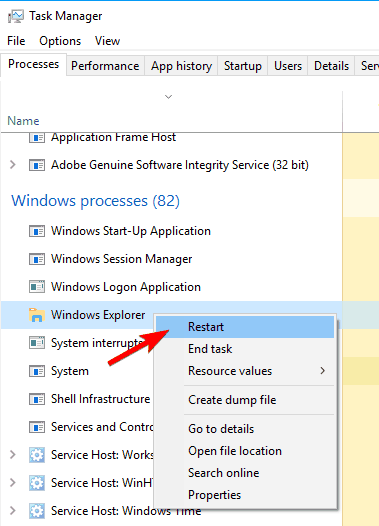
بعد القيام بذلك ، يجب أن تختفي رسالة الخطأ. ضع في اعتبارك أن هذا مجرد حل بديل ، لذلك قد تضطر إلى تكرار هذا الحل إذا عادت المشكلة إلى الظهور.
5. قم بإزالة / تعطيل برنامج مكافحة الفيروسات الخاص بك
وفقًا للمستخدمين ، يرجى الانتظار حتى ينتهي البرنامج الحالي من إلغاء التثبيت أو التغيير يمكن أن تظهر رسالة الخطأ أحيانًا بسبب برنامج مكافحة الفيروسات الخاص بك.
قم بتشغيل فحص النظام لاكتشاف الأخطاء المحتملة

تنزيل Restoro
أداة إصلاح الكمبيوتر

انقر ابدأ المسح للعثور على مشاكل Windows.

انقر إصلاح الكل لإصلاح المشكلات المتعلقة بالتقنيات الحاصلة على براءة اختراع.
قم بتشغيل فحص للكمبيوتر الشخصي باستخدام Restoro Repair Tool للعثور على الأخطاء التي تسبب مشاكل الأمان وحالات التباطؤ. بعد اكتمال الفحص ، ستستبدل عملية الإصلاح الملفات التالفة بملفات ومكونات Windows حديثة.
يمكن أن تتداخل بعض تطبيقات مكافحة الفيروسات مع نظام التشغيل لديك وتتسبب في ظهور هذا الخطأ.
لإصلاح المشكلة ، يُنصح بتعطيل برنامج مكافحة الفيروسات الخاص بك ومعرفة ما إذا كان ذلك يحل المشكلة.
إذا لم يؤد تعطيل برنامج مكافحة الفيروسات إلى حل المشكلة ، فقد تضطر إلى إلغاء تثبيته.
أفضل طريقة لإزالة جميع الملفات المرتبطة ببرنامج مكافحة الفيروسات هو تنزيل برنامج الإزالة المخصص لمكافحة الفيروسات.
بعد استخدام هذه الأداة ، يجب إزالة التطبيق تمامًا.
الآن عليك فقط تثبيت أحدث إصدار من برنامج مكافحة الفيروسات الخاص بك أو التبديل إلى حل جديد تمامًا لمكافحة الفيروسات.
أبلغ المستخدمون عن مشكلات في AVG، ولكن ضع في اعتبارك أن أدوات مكافحة الفيروسات الأخرى يمكن أن تتسبب في ظهور هذه المشكلة.
6. أعد تسجيل Windows Installer
وفقًا للمستخدمين ، يمكن أن تظهر هذه المشكلة بسبب مشاكل في خدمة Windows Installer.
ومع ذلك ، يمكنك حل هذه المشكلة ببساطة عن طريق إعادة تسجيل خدمة Windows Installer. هذا بسيط إلى حد ما ، ويمكنك القيام بذلك باتباع الخطوات التالية:
- فتح موجه الأمر كمسؤول. للقيام بذلك ، فقط اضغط Windows مفتاح + X لفتح قائمة Win + X. و اختار موجه الأوامر (المسؤول) من القائمة. تستطيع ايضا استخذام بوويرشيل (مشرف) إذا لم يكن لديك موجه الأمر متوفرة.
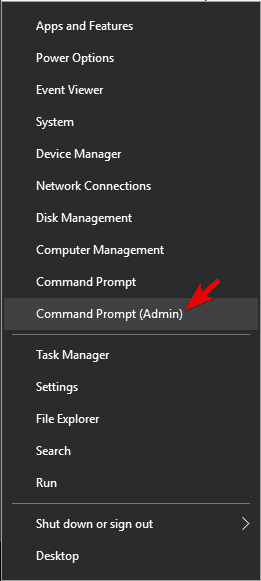
- متي موجه الأمر يبدأ ، أدخل الأوامر التالية:
- msiexec / unreg
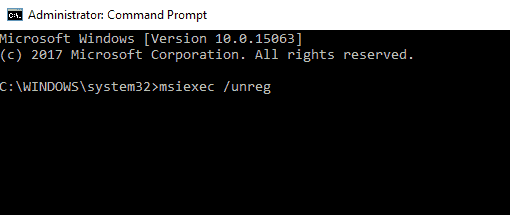
- msiexec / المسجل
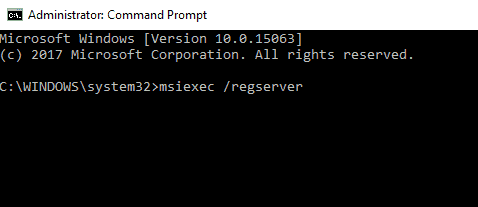
- msiexec / unreg
بعد تشغيل هذه الأوامر ، تحقق من حل المشكلة.
7. قم بإيقاف خدمة Windows Installer
- صحافة Windows مفتاح + R. وادخل services.msc. الآن اضغط يدخل أو انقر نعم.
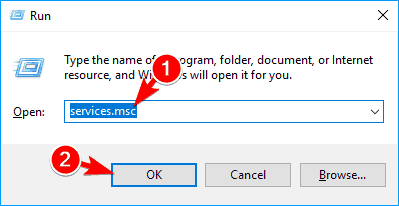
- ستظهر قائمة الخدمات المتاحة الآن. حدد مثبت الويندوز service ، انقر بزر الماوس الأيمن فوقه واختر قف من القائمة. إذا قف الخيار غير متوفر ، فهذا يعني أن مثبت الويندوز الخدمة لا تعمل حاليًا على جهاز الكمبيوتر الخاص بك.
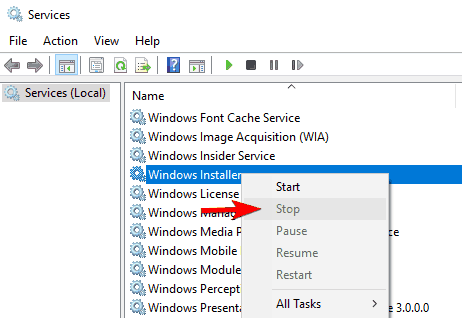
إذا كنت تحصل على يرجى الانتظار حتى ينتهي البرنامج الحالي من إلغاء التثبيت أو التغيير رسالة الخطأ ، قد تتمكن من حل المشكلة ببساطة عن طريق تعطيل خدمة Windows Installer.
تبدأ هذه الخدمة عند محاولة إزالة تطبيق معين ، ويمكن أن تمنعك من إلغاء تثبيت التطبيقات الأخرى.
يوصي بعض المستخدمين بإعادة تشغيل Windows Explorer بعد تعطيل خدمة Windows Installer ، لذلك قد ترغب في القيام بذلك.
8. قم بتنزيل مستكشف الأخطاء ومصلحها من Microsoft
بعض الأحيان يرجى الانتظار حتى ينتهي البرنامج الحالي من إلغاء التثبيت أو التغيير رسالة خطأ بسبب تلف التسجيل أو تطبيقات الطرف الثالث الأخرى.
ومع ذلك ، يمكنك بسهولة حل المشكلة عن طريق تنزيل مستكشف الأخطاء ومصلحها من Microsoft.
بعد تنزيل التطبيق ، قم بتشغيله وسيقوم تلقائيًا بإصلاح أي مشكلات في التثبيت لديك. تحقق الآن من ظهور الخطأ مرة أخرى.
9. حاول إزالة التطبيق في الوضع الآمن
أبلغ العديد من المستخدمين أنهم قاموا بإصلاح يرجى الانتظار حتى ينتهي البرنامج الحالي من إلغاء التثبيت أو التغيير رسالة الخطأ ببساطة عن طريق إزالة التطبيق الخاص بهم من الوضع الآمن.
للوصول إلى الوضع الآمن ، قم بما يلي:
- افتح ال تطبيق الإعدادات عن طريق الضغط مفتاح Windows + I وانتقل إلى التحديث والأمان القطاع الثامن.
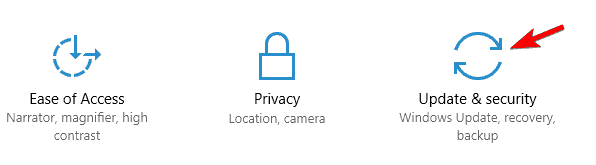
- في الجزء الأيمن ، حدد استعادة، وفي الجزء الأيسر ، انقر فوق اعد البدء الان زر.
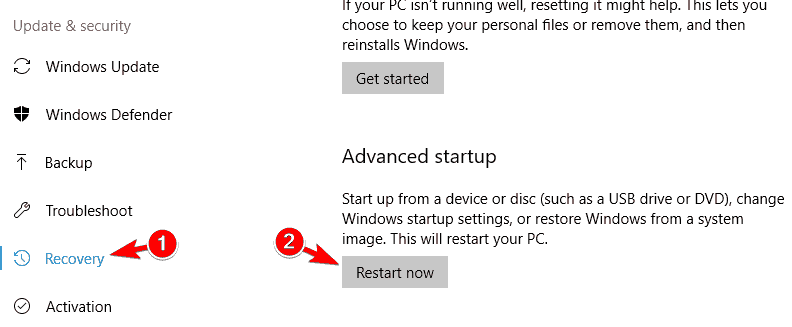
- ستتم إعادة تشغيل جهاز الكمبيوتر الخاص بك الآن وستظهر لك ثلاثة خيارات. يختار استكشاف الأخطاء وإصلاحها> الخيارات المتقدمة> إعدادات بدء التشغيل. انقر الآن على إعادة تشغيل زر.
- سترى قائمة من الخيارات. حدد أي إصدار من الوضع الآمن بالضغط على المفتاح المناسب على لوحة المفاتيح.
بعد بدء تشغيل الوضع الآمن ، حاول إلغاء تثبيت التطبيق المشكل.
هذا كل ما في الأمر ، آمل أن تكون هذه الحلول قد ساعدتك في إلغاء تثبيت برنامجك بشكل طبيعي. إذا كان لديك أي تعليقات أو أسئلة ، فما عليك سوى الوصول إلى قسم التعليقات أدناه.
 هل ما زلت تواجه مشكلات؟قم بإصلاحها باستخدام هذه الأداة:
هل ما زلت تواجه مشكلات؟قم بإصلاحها باستخدام هذه الأداة:
- قم بتنزيل أداة إصلاح الكمبيوتر تصنيف عظيم على TrustPilot.com (يبدأ التنزيل في هذه الصفحة).
- انقر ابدأ المسح للعثور على مشكلات Windows التي يمكن أن تسبب مشاكل في الكمبيوتر.
- انقر إصلاح الكل لإصلاح المشكلات المتعلقة بالتقنيات الحاصلة على براءة اختراع (خصم حصري لقرائنا).
تم تنزيل Restoro بواسطة 0 القراء هذا الشهر.
أسئلة مكررة
أعد تشغيل الكمبيوتر ، ثم استخدم برنامج إزالة التثبيت من جهة خارجية للبرنامج الذي به مشكلات. اعثر على المزيد من الحلول في إصلاحنا الكامل.
يعتمد الوقت الذي يستغرقه النظام في إزالة تثبيت البرنامج على عدد موارد البرنامج هو استخدام كمية البيانات التي يشغلها في النظام وأداء الكمبيوتر أو جهاز. اقرأ قائمتنا مع أفضل برامج إلغاء التثبيت لنظام التشغيل Windows 10.
الطريقة الأسهل والأسرع هي إنهاء عملية Windows Installer في إدارة المهام. إذا كان هذا لا يحل المشكلة ، لدينا الدليل الكامل إرادة.

![فشل تحديث برنامج تشغيل NVIDIA / خطأ الموت الزرقاء [إصلاح كامل]](/f/e639d3c57247f9182c25b5d88cdd93ea.jpg?width=300&height=460)
![أنت بحاجة إلى خطأ الماسح الضوئي لبرنامج WIA في نظام التشغيل Windows 10 [إصلاح كامل]](/f/615ee724ff0e81b54e0892ae7054477b.webp?width=300&height=460)